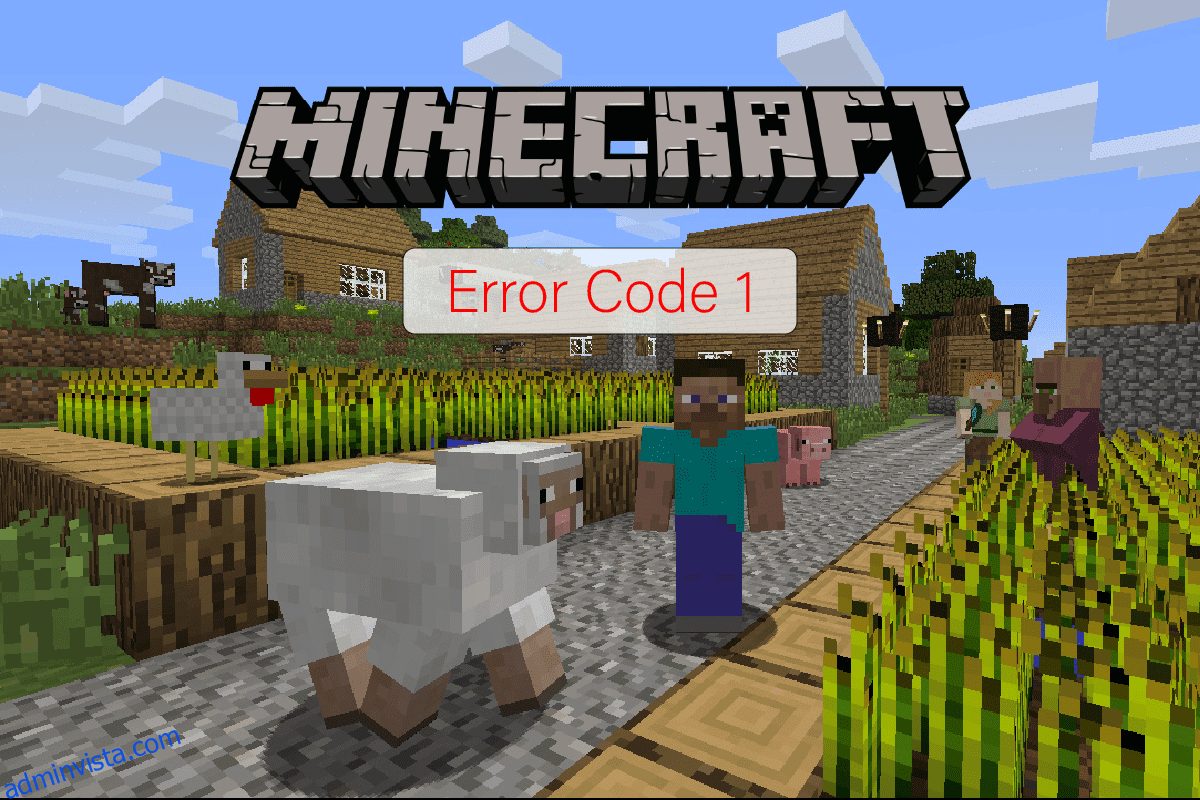Många användare stöter på ett fel när de försöker köra Minecraft på sina datorer. Detta fel kan visas med ett felkod 1-meddelande. Detta är ett vanligt fel med Minecraft och kan orsakas av felaktig Java-konfiguration och andra systemproblem. Minecraft utgångskod 1 är ett vanligt problem och kan lösas genom att följa några enkla metoder. I den här guiden kommer vi att försöka förklara vad felkod 1 betyder på Minecraft och hur man fixar Minecraft fel 1-problem.
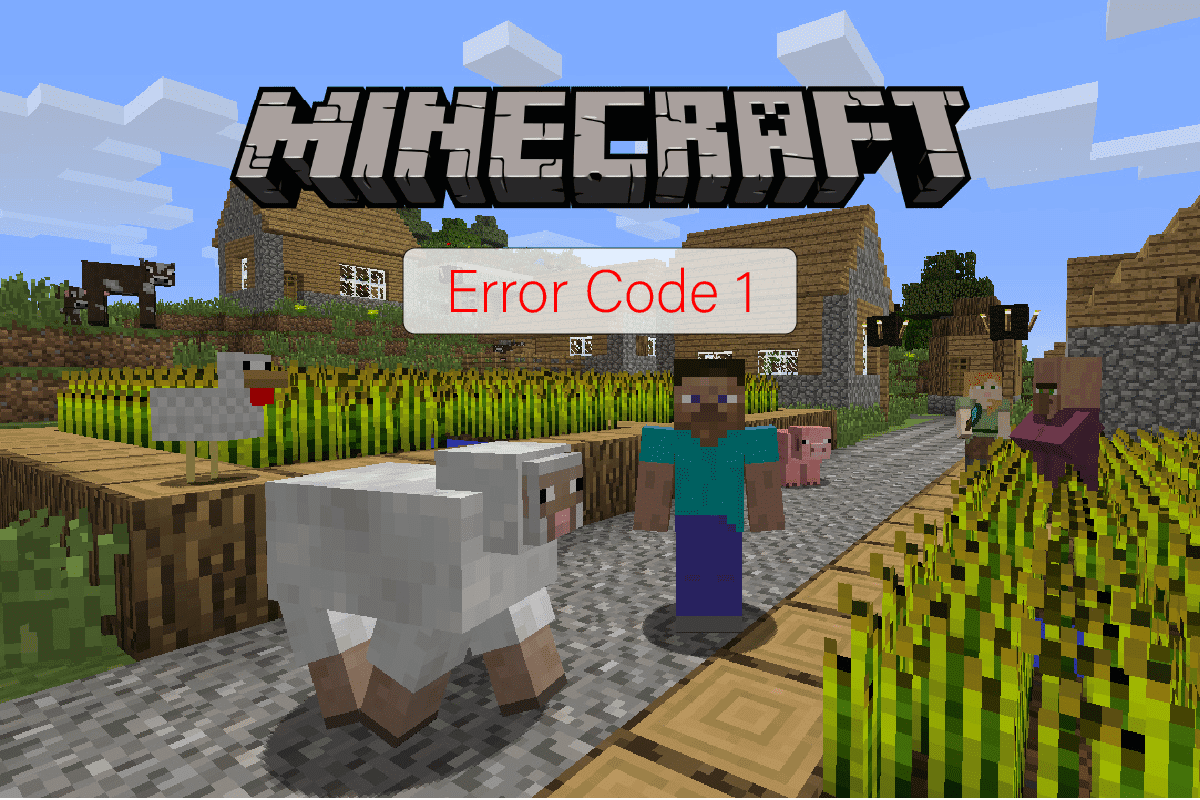
Innehållsförteckning
Vad betyder felkod 1 på Minecraft? Hur man fixar det
Det kan finnas flera orsaker till detta fel i Minecraft. Några av de vanligaste orsakerna listas nedan.
- Fel orsakat av den föråldrade eller korrupta grafikdrivrutinen.
- Problem orsakade på grund av problem med Xbox-appen.
- Problem orsakade av Mods.
- Fel orsakade av felaktig Minecraft-starterväg.
- Fel orsakade av felaktig Java Executable-sökväg.
- Fel orsakade av korrupt Java-program.
- Problem på grund av Minecraft-applikationsproblem.
- Andra systemproblem som korrupta programfiler kan också orsaka detta fel.
Följande guide kommer att förklara vad felkod 1 betyder på Minecraft och metoder för att lösa detta fel.
Metod 1: Uppdatera grafikdrivrutiner
En av de vanligaste orsakerna till detta fel är en föråldrad eller korrupt grafikdrivrutin på din dator. En föråldrad grafikdrivrutin kan orsaka fel i att köra många program på dina datorer som spel och andra program. För att lösa det här problemet kan du försöka uppdatera systemets grafikdrivrutiner från Enhetshanteraren. Det kan finnas flera sätt att uppdatera grafikkortet beroende på vilken typ du använder på din dator. Du kan kolla in guiden 4 sätt att uppdatera grafikdrivrutiner i Windows 10 för att säkert följa stegen för att uppdatera grafikdrivrutinen som är installerad på din dator och fixa problem med Minecraft exit code 1.

Metod 2: Reparera Xbox-appen
En mycket vanlig orsak till Minecraft-felet kan orsakas av Xbox-appen som kan förklara vad felkod 1 betyder på Minecraft. Därför, innan du går över till mer avancerade metoder för att ta reda på hur du fixar Minecraft-fel 1-problem, kan du försöka uppdatera Xbox-appen och åtgärda problemen med appen.
1. Öppna Xbox Game Bar från Start-menyn.
2. Navigera och klicka på Appinställningar.

3. Bläddra nedåt i Xbox Windows-inställningar och klicka på Reparera-knappen.
Obs: Om reparation inte hjälper med problemet kan du också försöka återställa Xbox-appen genom att klicka på knappen Återställ precis under Reparera-knappen. Men om du återställer appen flyttas all appdata. Gör därför en nödvändig säkerhetskopia av nödvändiga media.

Metod 3: Ta bort Minecraft Mods
En ny mod kan orsaka ett antal fel med Minecraft och orsaka flera fel inklusive ett kod 1-fel. För att lösa det här problemet kan du försöka inaktivera moddarna eller ta bort dem helt.
1. Tryck på Windows + R-tangenterna samtidigt för att öppna dialogrutan Kör.
2. Skriv %appdata% och tryck på Enter.

3. Navigera här till och dubbelklicka på mappen .minecraft.

4. Klicka nu på mappen logs.
5. Leta upp och öppna den senaste.txt-filen.
6. Kontrollera noggrant innehållet i filen för att se om det finns problem med några moddar. Om det finns några problematiska mods ta bort dem från Minecraft.
Detta är en effektiv metod för att fixa problem med Minecraft exit code 1. Om den här metoden inte fungerar, försök med nästa.
Metod 4: Ändra Minecraft Launcher Path
Om du använder ett Windows-konto med specialtecken kan detta orsaka problem när du startar Minecraft-spelet på din enhet. Du kan ta reda på hur du fixar Minecraft error 1-fel genom att ändra Minecraft Launcher Path. Vanligtvis slutar spelet att svara på startsökvägen eller användarkontot. Du kan åtgärda det här problemet genom att ändra startsökvägen för Minecraft-spelet till en sökväg utan specialtecken.
1. Högerklicka på Minecraft-spelets genväg på skrivbordet.
2. Välj här alternativet Egenskaper.

3. Navigera till fliken Genväg.
4. Lägg till följande text i sökvägen i avsnittet Mål.
workDir %ProgramData%.minecraft

5. Klicka på Verkställ och OK för att spara ändringarna.
Om den här metoden inte hjälper och du fortfarande inte vet vad felkod 1 betyder på Minecraft och hur du fixar det, prova nästa metod.
Metod 5: Ändra Java Executable Path
En av de vanligaste orsakerna till Minecraft felkod 1 är problemen med Java-katalogen. För att lösa problemen på grund av Java-katalogen kanske du vill ändra Javas körbara sökväg på ditt system.
1. Öppna Minecraft-startprogrammet på din dator och klicka på Startalternativ.

2. Leta upp och slå på Javas körbara växel.
3. Redigera Javas körbara sökväg.
Obs: Ursprungligen sparades Java-filnamnet som jawaw.exe. Du bör överväga att ändra det till java.exe.
Metod 6: Installera om Java-programmet
Om den tidigare metoden inte löser problem med Minecraft exit code 1 och Java-problem kan du försöka installera om den för att åtgärda problemet.
1. Tryck på Windows-tangenten, skriv Kontrollpanelen och klicka på Öppna.

2. Ställ in Visa efter > Kategori och klicka sedan på Avinstallera ett program.

3. Leta upp och välj Java-programmet.
4. Klicka nu på knappen Avinstallera och bekräfta avinstallationen.

5. När Java har avinstallerats från din dator, starta om datorn.
6. Ladda nu ner Java från dess officiell hemsida.

7. Kör den nedladdade installationsfilen.
8. Klicka här på knappen Installera i Java-installationsguiden.

9. Vänta tills installationen är klar.

10. Klicka slutligen på Stäng efter installation av Java.

Metod 7: Installera om Minecraft
Om ingen av de tidigare metoderna fungerar för dig och du fortfarande inte vet vad felkod 1 betyder på Minecraft och hur du fixar Minecraft fel 1-problem kan du försöka installera om Minecraft-spelet helt för att fixa alla problem med spelet .
Obs: Säkerhetskopiera Minecraft-data innan du avinstallerar spelet för att förhindra att speldata går förlorade.
1. I Start-menyn sökning, skriv Apps & feature och klicka på Öppna.

2. Sök och klicka på Minecraft Launcher och välj alternativet Avinstallera.

3. Bekräfta nu uppmaningen om någon, och starta om din dator när du har avinstallerat Minecraft.
4. Navigera till tjänstemannen Minecraft ladda ner webbplats.
5. Klicka nu på Ladda ner för Windows 7/8 under BEHÖVER EN ANNAN SMAK? menyn som visas.

6. Klicka nu på installationsfilen för att installera programmet.

7. Klicka på Nästa i installationsfönstret för Microsoft Launcher.

8. Återigen, klicka på Nästa.

9. Klicka nu på Installera i nästa fönster.

Metod 8: Återställ Windows 10
Många användare som fick det här problemet rapporterade också att en återställning av Windows fixade felet för dem. Därför, om du ständigt får det här felet och ingen av de tidigare nämnda metoderna hjälper dig med problemet kan du överväga en återställning av Windows. Du kan kolla in guiden Hur du återställer Windows 10 utan att förlora data för att säkert återställa din Windows 10-dator.

Obs: I allmänhet rekommenderas inte denna metod eftersom återställning av Windows kan leda till förlust av data. Var därför försiktig när du använder denna metod.
Vanliga frågor (FAQs)
Q1. Vad orsakar felkod 1 i Minecraft?
Ans. Minecraft felkod 1 är ett vanligt fel med Minecraft och orsakas av felaktig Java-konfiguration.
Q2. Hur fixar jag felkod 1 i Minecraft?
Ans. Du kan följa flera metoder för att lösa problemet med felkod 1. Några av de vanliga lösningarna inkluderar uppdatering av grafikdrivrutiner och ominstallation av Java-programmet.
Q3. Kan jag återställa Windows för att fixa felkoden 1 i Minecraft?
Ans. I allmänhet rekommenderas inte att återställa datorn för att lösa det här problemet. Men om inget fungerar kan du överväga att återställa din dator.
***
Vi hoppas att den här guiden var till hjälp för dig och att du kunde förstå vad felkod 1 betyder på Minecraft. Låt oss veta vilken metod som fungerade bäst för dig. Om du har några förslag eller frågor till oss vänligen meddela oss i kommentarsfältet.